Samsungのスマホをもっとつまらなく見せる7つの簡単な方法

高価なSamsung Galaxyを、市場に出回っている他のスマートフォンと全く同じ見た目にする必要はありません。少し手を加えるだけで、より個性的でスタイリッシュ、そして個性的なスマートフォンに仕上げることができます。
私たちの子供の頃の思い出の多くは、ポケモンを見ることを含みます。任天堂がゲーム「ポケモンGO」を紹介したとき、それは夢が叶ったようなものでした。私たちの多くは、これまでこのゲームに夢中になっています。世界中に何百万人ものプレイヤーがいるこのゲームは、これまでに作成された中で最も人気のあるゲームの1つです。一見完璧に見えますが、このゲームにもいくつかの不具合とエラーがあります。このゲームのエラーの1つについて説明します。
コンテンツ
ポケモンGOがAndroidとiOSでエラーを認証できない問題を修正する方法
ポケモンGOがエラーを認証できない場合の解決策のリストを提供しようとしている間、技術者でない愛好家や初心者でもそのプロセスを理解できるように、簡単な言葉でそれを説明するために最善を尽くします。
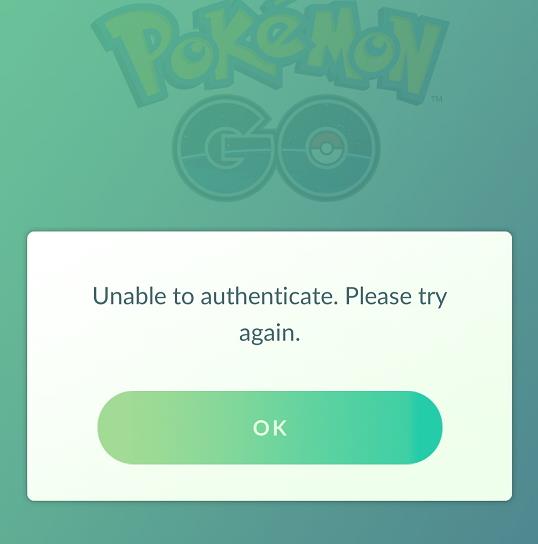
8つのソリューションのリストがあります。あなたはすべてのステップを試すことができます、そしてそれらの1つは間違いなくPokemonGoが認証できないエラーを解決するために働くでしょう。ですから、これ以上面倒なことはせずに、すぐに始めましょう。
解決策1:機内モードのステータスを確認する
このソリューションを機能させるには、機内モードのオンとオフを切り替える必要があることは、タイトルそのものから明らかです。現在、私たちのほとんどは、機内モードのオンとオフを切り替える方法について明確な考えを持っています。しかし、あなたの電話のこの機能についての考えを持っていないあなたのそれらのために、ここにそれをするためのステップがあります(それを説明するのはばかげていると感じます):
ステップ1:アプリを開いたときにエラーメッセージが表示されたら、ゲームを終了してアプリを閉じます。
手順2:携帯電話の設定に移動し、機内モードをオンにします。通知バーのパネルを下または上に引いてチェックインすると、機内モードに簡単にアクセスできます(携帯電話のモデルによって異なります)。
ステップ3:次のステップは、ゲームPokémonGoを再開することです。
ステップ4:通知バーパネルをドラッグして、機内モードをオフにします。飛行機のアイコンをタップするだけでこれを行うことができます。見つけるのは簡単です。
ステップ5:パスワードを入力して、もう一度ゲームにログインしてみてください。
これで基本的にプロセスは完了です。ログインできれば問題ありません。ただし、失敗した場合は、がっかりする必要はありません。次のステップに進むことができます。あと7つのステップがあるので、慌てる必要はありません。
解決策2:PokemonGoサーバーのステータスを確認する
次のステップは、PokemonGoサーバーのステータスを確認することです。通常、このソリューションで実行する手順はありません。これは非常に人気のあるゲームであり、世界中にプレーヤーがいるため、多くのプレーヤーが同時にゲームをプレイしている場合があります。
これはサーバーにいくつかの問題を引き起こし、今日脚光を浴びている「ポケモンGOが認証できません」エラーを引き起こす可能性があります。数百人のプレーヤーが同時にログインしてプレイしようとするとサーバーがダウンするため、サーバーのステータスを一度チェックして、サーバーが機能しているか、ダウンしているかを確認することが重要です。
彼らがダウンしていることに気付いた場合は、彼らのチームがそれに取り組んでおり、サーバーが数時間で稼働するため、辛抱強く待つ必要があります。ただし、サーバーがダウンしていないことがわかった場合は、次の手順に進むことができます。
解決策3:強制停止を作成してゲームを再起動する
ゲームを強制的に停止して、このゲームを再度起動することもできます。これは一部のプレーヤーで機能します。これを行うには、次の手順に従う必要があります。
アンドロイド用:
ステップ1:電話の設定に移動します。
ステップ2: [アプリ]タップを見つけてクリックします。
ステップ3: 「ポケモン GO 」を見つけて開きます。
ステップ4: [強制停止]ボタンをクリックして、ゲームを再起動します。
iPhoneの場合:
ステップ1:最近使用したアプリのリストに移動し、そこからPokemonGoを閉じます。
ステップ2:ゲームを再度起動します。
ゲームを再起動しても問題やエラーが解決しない場合は、次の手順に進みます。
解決策4:Googleアカウントでログインしてみてください
この「ポケモンGO認証不能」エラーの背後にある非常に一般的な理由は、ログイン元として選択したサーバーが原因です。PTCサーバーを介してログインしようとすると、エラーメッセージが表示される可能性があります。多くのPokemonGoユーザーは、Pokemon Go TrainerClubアカウントを使用することを好みます。エラーが続く場合は、次の手順を実行できます。
ステップ1: Googleアカウントからログインしてみてください。この年齢で、私たちは皆Googleアカウントを持っています。それなしでは機能することは不可能です。
ステップ2: Googleアカウントからログインしようとしてエラーメッセージが表示されなくなった場合は、ゲームのプレイを開始できます。
ステップ3:それでもポケモンGOが認証できないというエラーメッセージが表示される場合は、次のステップに進みます。
解決策5:保存したパスワードを確認する
これは、複数のGoogleアカウントを持っている人向けです。ポケモンGOをプレイしているアカウントを選択できます。現在のアカウントが機能していない場合は、アカウントを切り替えることができます。これは、エラーを考慮に入れる際の問題のいくつかを助けました。
解決策6:デバイスのキャッシュをクリアする
「 PokemonGoUnable to Authenticate 」エラーの次の解決策は、デバイスのキャッシュをクリアすることです。これを行うには、次の手順に従います。
ステップ1:電話の設定に移動します。
ステップ2: 「アプリ」タブを見つけて開きます。
ステップ3: PokemonGoアプリを検索します。見つけたら開きます。
ステップ4:「キャッシュのクリア 」オプションはここにあります。それをクリックして確認します。
ステップ5:データもクリアしてみてください。通常、キャッシュのクリアオプションの横にあります。
ステップ6:ゲームを再開します。
エラーメッセージが削除された場合は、ゲームをプレイするように設定されています。残念ながら、それでも解決しない場合は、次の解決策に進んでください。
解決策7:iOS9またはiOS10を使用していますか
iPhoneユーザーの場合は、iOS9またはiOS10のどちらを使用しているかを確認する必要があります。PokemonGoバージョン1.73.3は両方と互換性があります。ただし、iOS 9を使用していてエラーの問題に直面している場合は、iOSをiOS10にアップグレードすることができます。
システムをアップグレードした後、ゲームへのログインを再試行してください。エラーメッセージが表示されない場合は問題ありませんが、それでもエラーメッセージが表示される場合は、次の解決策に進んでください。
解決策8:ポケモンサポートに移動します
上記のすべてのオプションが失敗しても、電話の画面にそのエラーメッセージが表示される場合は、任天堂チームに連絡してサポートを受けるのが最善の方法です。あなたは彼らのサポートページにアクセスしてあなたの問題を投稿することができます。彼らは優れたカスタマーサポートサービスを持っており、あなたのためにあなたの問題を確実に解決します。
結論
前述のリストで、PokemonGoがエラーの問題を認証できないという解決策を見つけていただければ幸いです。
高価なSamsung Galaxyを、市場に出回っている他のスマートフォンと全く同じ見た目にする必要はありません。少し手を加えるだけで、より個性的でスタイリッシュ、そして個性的なスマートフォンに仕上げることができます。
iOS に飽きて、最終的に Samsung の携帯電話に切り替えましたが、その決定に後悔はありません。
ブラウザ上のAppleアカウントのウェブインターフェースでは、個人情報の確認、設定の変更、サブスクリプションの管理などを行うことができます。しかし、さまざまな理由でサインインできない場合があります。
iPhone で DNS を変更するか、Android で DNS を変更すると、安定した接続を維持し、ネットワーク接続速度を向上させ、ブロックされた Web サイトにアクセスできるようになります。
「探す」機能が不正確になったり、信頼できなくなったりした場合は、いくつかの調整を加えることで、最も必要なときに精度を高めることができます。
携帯電話の最も性能の低いカメラがクリエイティブな写真撮影の秘密兵器になるとは、多くの人は予想していなかったでしょう。
近距離無線通信は、デバイス同士が通常数センチメートル以内の近距離にあるときにデータを交換できる無線技術です。
Appleは、低電力モードと連動して動作する「アダプティブパワー」を導入しました。どちらもiPhoneのバッテリー寿命を延ばしますが、その仕組みは全く異なります。
自動クリックアプリケーションを使用すると、ゲームをプレイしたり、デバイスで利用可能なアプリケーションやタスクを使用したりするときに、多くの操作を行う必要がなくなります。
ニーズに応じて、既存の Android デバイスで Pixel 専用の機能セットを実行できるようになる可能性があります。
修正には必ずしもお気に入りの写真やアプリを削除する必要はありません。One UI には、スペースを簡単に回復できるオプションがいくつか含まれています。
スマートフォンの充電ポートは、バッテリーを長持ちさせるためだけのものだと、多くの人が考えています。しかし、この小さなポートは、想像以上にパワフルです。
決して効果のない一般的なヒントにうんざりしているなら、写真撮影の方法を静かに変革してきたヒントをいくつか紹介します。
新しいスマートフォンを探しているなら、まず最初に見るのは当然スペックシートでしょう。そこには、性能、バッテリー駆動時間、ディスプレイの品質などに関するヒントが満載です。
他のソースからiPhoneにアプリケーションをインストールする場合は、そのアプリケーションが信頼できるものであることを手動で確認する必要があります。確認後、アプリケーションはiPhoneにインストールされ、使用できるようになります。












